很多朋友不太清楚如何調整win10家庭版的桌面圖示大小的,我們是可以按下win r,然後點擊確定,接著我們就可以進入修改數值了,還是很簡單的。
1. 同時按下 鍵,執行對話方塊啟動後,輸入指令「regedit」並按確定。
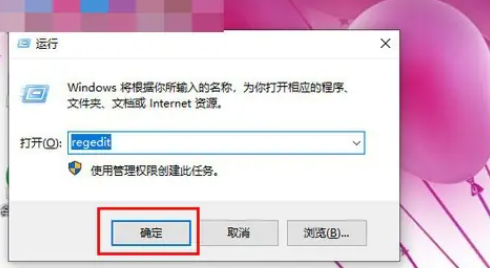
2. 啟動登錄編輯程式後,逐項點選左欄,直到定位至:HKEY_CURRENT_USER\Control Panel\Desktop\WindowMetrics子項目。
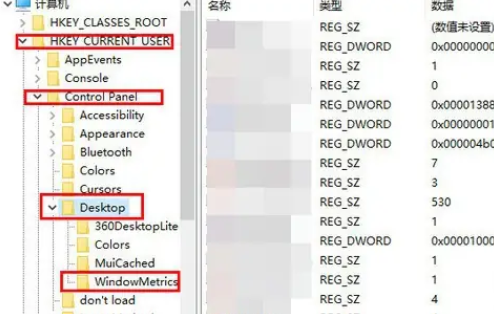
3. 在開啟的WindowMetrics子項目中,尋找名為「IconSpacing」的字串值,雙擊並更改其鍵值。
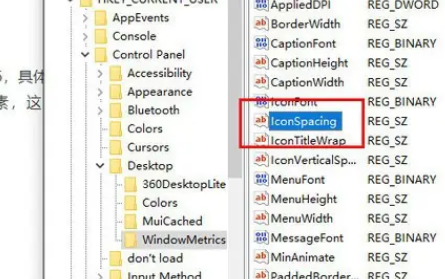
4. 「IconSpacing」表示桌面圖示水平間距,預設為:-1125,其換算公式為:此值=-15*間距像素值,即-1125表示圖示間距為75像素,我們將其改為-1500,即表示間距為100像素。
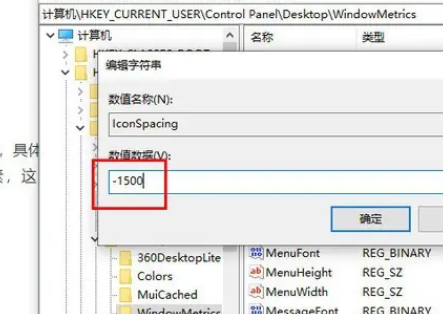
5. 同理,在該登錄項目中尋找名為「IconVerticalSpacing」的字串值,該值與水平間距應保持一致,否則圖示佈局將顯得不太美觀。
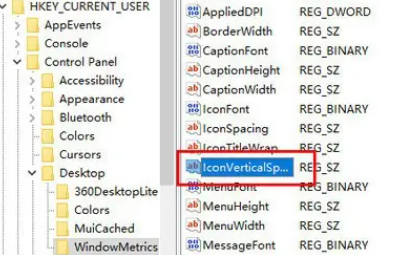
6. 最後重新啟動系統以實現變更。
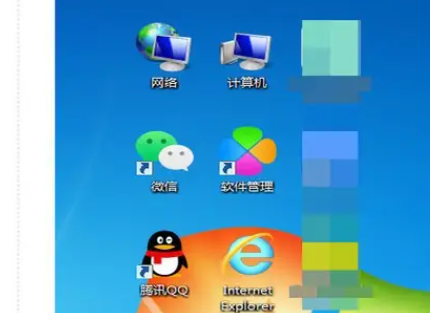
以上是調整Win10家庭版桌面圖示的間距的詳細內容。更多資訊請關注PHP中文網其他相關文章!




